如何在 Windows 11 中查找和删除重复文件
如何在 Windows 11 中查找重复文件?
在我们深入研究如何在 Windows 11 中删除重复文件之前,您必须知道如何找到它们。虽然有几种方法可以做到这一点,包括使用第三方软件,但内置的文件资源管理器证明对找到它们非常有用。
虽然要自动查找和删除重复文件,但您可以使用可靠的第三方软件工具,如下一节所述。
1.排序以识别文件资源管理器中的重复文件
- 按Windows+E启动文件资源管理器,然后导航到要查找重复文件的文件夹。
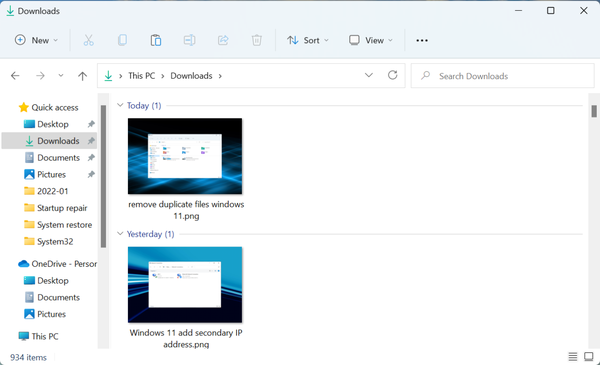
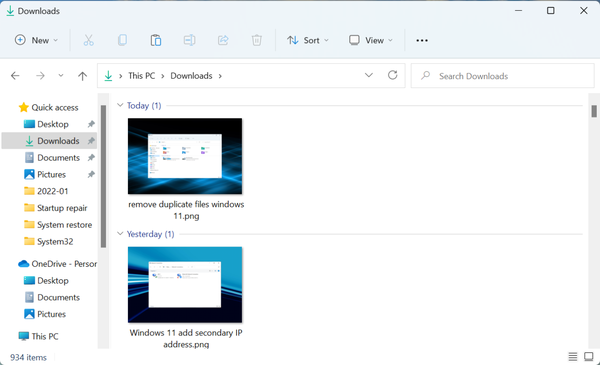
- 现在,单击顶部命令栏中的排序菜单,然后从选项列表中选择名称。
- 现在将根据文件名对文件进行排序,名称后缀为Copy的文件是重复文件。
当您在文件夹中多次粘贴同一个文件时,文件资源管理器会自动为其附加后缀Copy以帮助轻松识别它。因此,通过使用此方法,您可以轻松地在 Windows 11 中找到重复的照片和文件。
2. 在文件资源管理器中选择详细信息视图
- 转到要查找重复文件的文件夹,单击“查看”菜单,然后从选项列表中选择“详细信息”。
- 现在可以看到这些文件,并在不同列下列出相关详细信息。
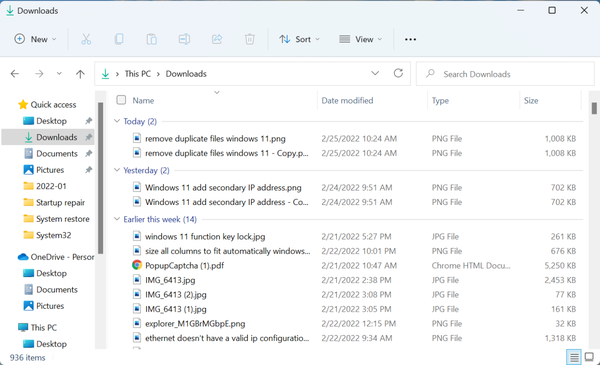

列出文件后,您可以轻松匹配它们并查找重复文件。虽然这种方法必然需要一些时间,因为手动检查每个文件的详细信息,然后将其与其他文件进行比较以查找重复文件是一项单调的任务。
为了使事情变得更简单和更快,请确保文件也按照它们的Name进行排序,如前所述。
现在您知道如何找到它们,让我们看看如何在 Windows 11 中删除重复文件。
如何删除 Windows 11 中的重复文件?
1.通过文件资源管理器
- 在按名称排序并切换到详细信息视图后识别重复文件后,分别选择它们,然后单击命令栏中的删除图标或按键。Del
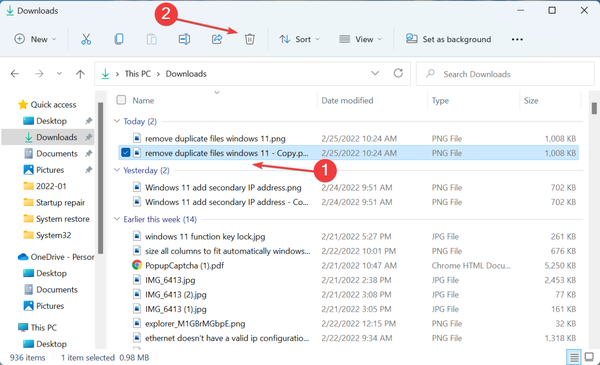

- 一次删除多个文件的更简单方法是按住Ctrl键,选择所有要删除的文件,然后点击Del键。
- 如果在任何一种情况下都会弹出确认框,请单击是。
这可能是在 Windows 11 中删除重复文件的最简单方法,但这无疑是一项单调的任务。导航到每个文件夹、对文件进行排序、查找重复的文件,然后删除它们可能不是您能够做的事情。
但是,它也更安全,因为您最终不会删除任何关键文件。在某些情况下,人们使用第三方软件解决方案并最终删除了一些重要文件。
如果您习惯使用命令执行任务,请检查下一个方法以一次性自动删除大量重复文件。
2.通过命令提示符
- 找到存储要删除的重复文件的文件夹,右键单击它,然后从上下文菜单中选择复制为路径。
- 获得文件夹路径后,按Windows+S启动搜索菜单,在顶部的文本字段中输入Windows Terminal,右键单击相关搜索结果,然后从上下文菜单中选择以管理员身份运行。
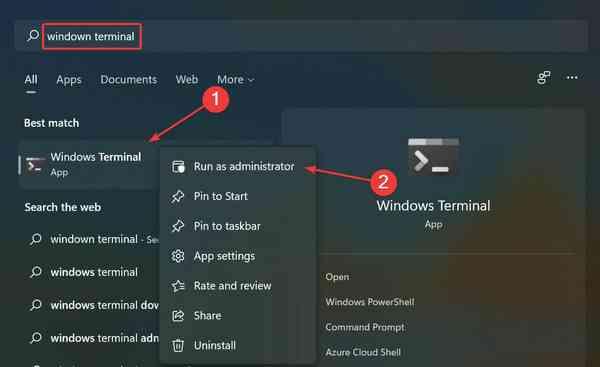

- 在弹出的UAC(用户帐户控制)提示中单击是。
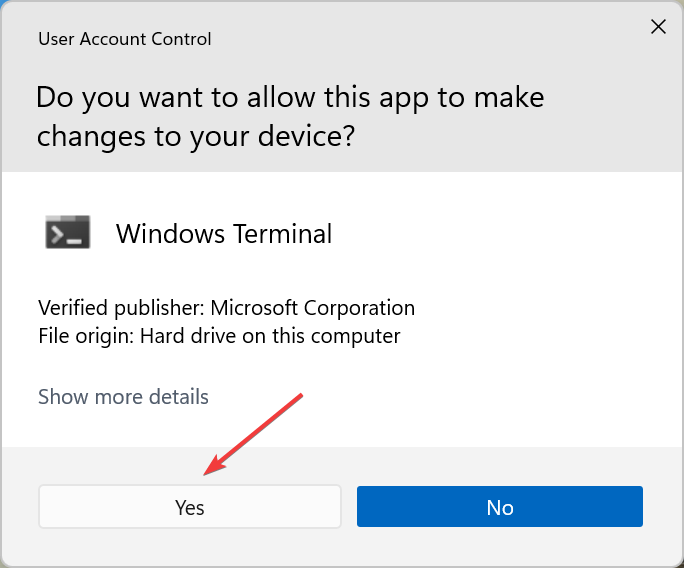

- 现在,单击顶部的向下箭头,然后从选项列表中选择命令提示符。或者,您可以点击Ctrl++在新选项卡Shift中2启动命令提示符。


- 现在,键入/粘贴以下命令,同时将文件夹路径替换为您之前复制的实际路径,然后点击Enter:
cd /d \"folder path\"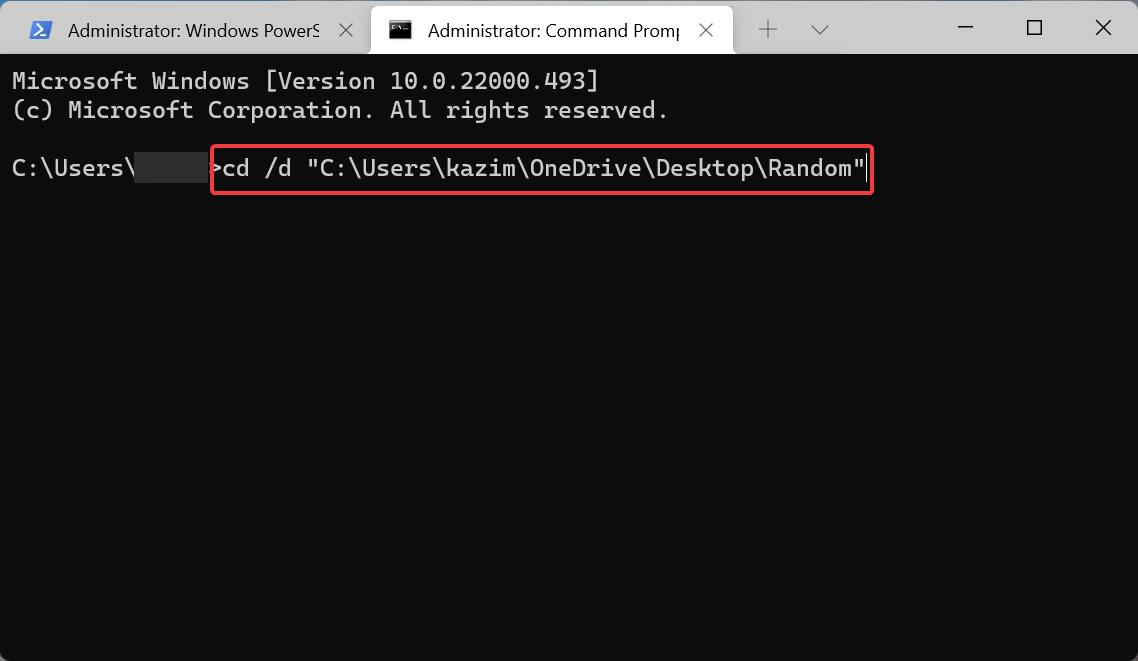

- 现在,执行以下命令,同时在此处替换要删除的文件的名称和扩展名:
del \"* - Copy.png\"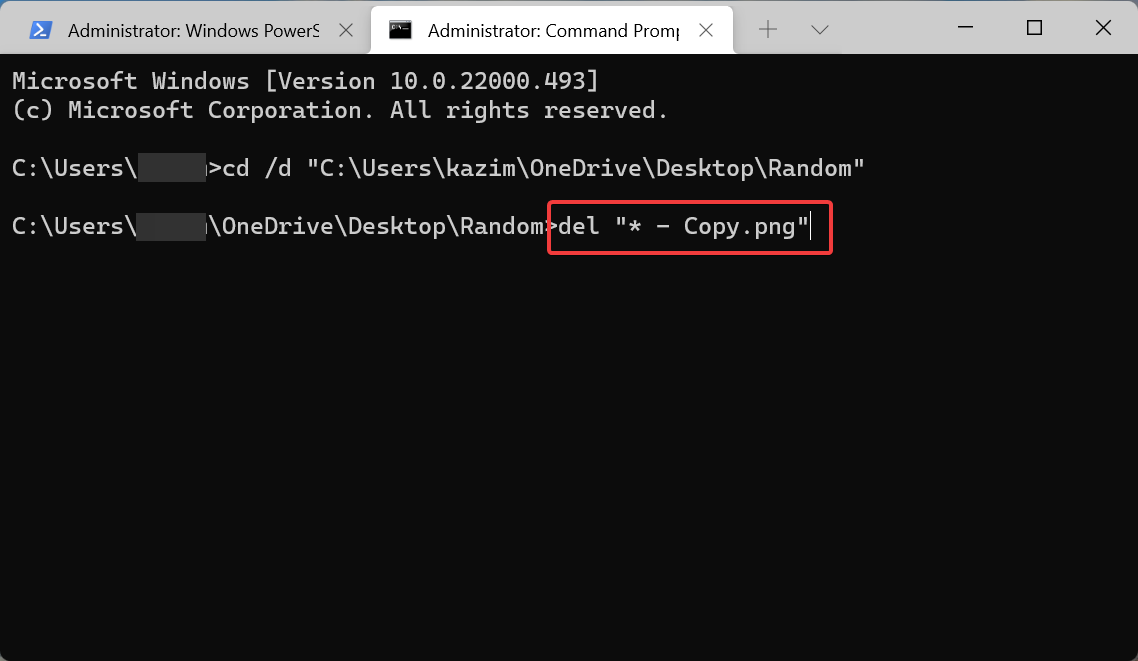

- 例如,如果要删除后缀为1的.txt文件,则命令如下:
del \"* - 1.txt\"
而已!该命令下的重复文件现在将在 Windows 11 中删除。它简单快捷,但还有一种更简单快捷的方法,即使用可靠的第三方软件。检查下一部分以找出答案。
3.使用可靠的第三方软件
如果你进行谷歌搜索,它会列出大量的第三方软件。其中大多数将声称是在 Windows 11 中删除重复文件的最佳方法。
但是,并不是所有的都是有效的。相反,有些甚至可以删除关键文件并阻止操作系统启动。因此,选择可靠的第三方软件很重要。
我们建议使用Easy Duplicate Finder,这是一种专用工具,可以扫描计算机上的所有重复文件,并允许您通过单击轻松删除它们。
它运行简单,并且是最快的之一。此外,它可以在不同的文件类型中找到重复项,无论是图像、视频、音频剪辑等等。而且,它不仅可以在计算机上找到重复文件,还可以在 Google Drive、iTunes、Windows Media 和其他平台上找到重复文件。
如何在 Windows 11 中删除临时文件以清除存储空间?
除了重复文件外,计算机上还有一些临时文件会占用大量存储空间。而且,如果你让它们累积,它也会影响系统的性能。因此,建议您定期清除这些。
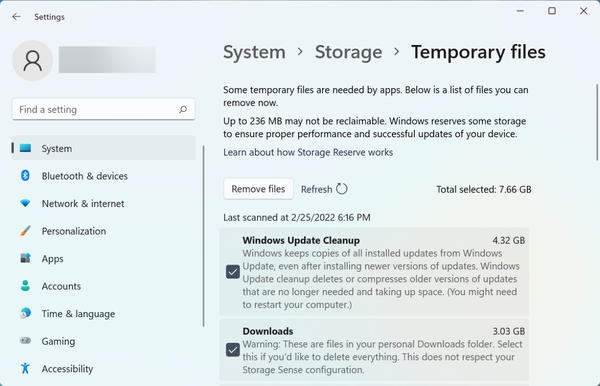

查看本文以了解如何删除 Windows 11 中的临时文件。此外,了解如何在 Windows 11中运行磁盘清理和清除缓存。所有这些文章中列出的方法也适用于以前的迭代。





